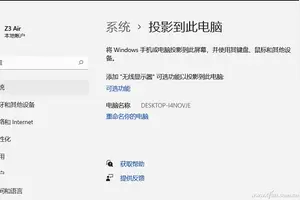1.excel背景颜色怎么设置
颜色填充
1
打开一个excel表以后,点击表格左上角位置全选
2
在开始选项卡中点击图中所示位置填充图标下拉菜单,选择想要的颜色,我们这里选择浅蓝色
3
看到真个表格都填充上了颜色。
不过这种方法没有格线,请继续看下面其他方法。
END
图片背景
1
点击页面布局选项卡中的背景
2
选择我们事先准备好的背景图片,点击插入。
3
好了,背景图片就设置好了,这种方法有格线。
END
系统设置
在桌面上右键单击,点击属性
在属性菜单里选择外观,点击高级
接着在图中所示下拉框中选择窗口,在右侧选择自己喜欢的背景颜色,或者在其它中设置也可。
设置好颜色以后,点击确定,再显示属性界面再点击确定。
看到excel表格的背景颜色就设置完成了。
2.excel表中底色怎么设?
打开控制面板中的"显示"或直接在桌面空白处单击右键-->;属性-->; 选择外观(appearance)-高级(advanced), 然后在项目(items)那栏选窗口(windows),再点颜色(color)-其它(others),然后把Hue(色调)设为85,Sat(饱和度)设为90,Lum(亮度)设为205。然后单击 添加到自定义颜色(Add to custom colors),按"OK"。一直OK。 把窗口设成绿色之后,再来把IE的网页背景也变成养眼的绿色: 打开IE,点击工具(TOOLS),点INTERNET选项(INTERNET OPTIONS),点右下角的 辅助功能(Assessibility),然后勾选 不使用网页中指定的颜色(ignore colors specified on web pages),然后点"OK"退出。OK,现在你就会发现你的屏幕已经变成淡淡的绿色了。
看起来眼睛是不是舒服多了?可能刚开始看起来有点怪,习惯就好!
我现在已经习惯了!
转载请注明出处windows之家 » win10系统excel表格底色怎么设置
 windows之家
windows之家